- 当前位置:大学生无虑网 →大学生专栏 → 电脑学习 → office办公软件教程 → WPS教程→公式编辑器的进阶使用» 正文
公式编辑器的进阶使用
-
[07-22 16:52:00] 来源:http://www.dxs56.com WPS教程 阅读:8925次
使用“格式”:选中菜单栏“格式”中相应的对齐方式,如图7,缺点是无法自主设置。

图7 “格式”工具栏
2、使用“对齐方式符号”:点击工具栏上“间隔和省略号”按钮组中的“对齐方式符号”,可以在光标处插入对齐符号(形如三角形),各行的对齐符号均会自动对齐,如图8。
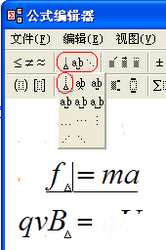
图8 “对齐方式符号”
5、公式移动
我们输入公式后想要移动公式,如果仅仅使用鼠标拖动,则公式会自动又嵌入到拖动到位置附近的文字段落中而没有到指定位置。这是由于公式默认的图片格式的缘故。
鼠标右击所选公式选择“设置对象格式”选项,选择“版式”选项卡,如图9。

图9 “设置对象格式”中“版式”选项卡
其设置方式同普通图片一致:
嵌入型用于将公式植入正文之中,上下型用于使公式独立成行,四周型和紧密型用于使文字环绕公式(此时公式可以自由移动)。
6、段落对齐
有时我们的公式插入后,其位置会偏离正文的中线而上移或下移,如图7。这是我们就需要将其对齐。

图10 公式偏离正文中线下移
我们可以通过设置该段文字的段落格式来使公式恢复整齐。选中该段文字,鼠标右击选择“段落”选项,再选择“换行和分页选项卡”,如图11。

图11 “段落”中的“换行和分页选项卡”
其中的“文本对齐方式”正是我们需要更改的。对齐方式中一共列出了5种文本对齐方式,由于导致公式没有对齐的原因较多,需要使用不同的对齐方式解决,故该处需要大家自行尝试。如图9,即“文本对齐方式”调节后得到的矫正段落。

图12 矫正后的正文公式位置
如果大家还需要将公式更改颜色等更为高级的功能,可以使用WPS公式编辑器的升级版本Mathtype。
- 上一篇:加减乘除符号的快速输入
《公式编辑器的进阶使用》相关文章:
- 公式编辑器的进阶使用
- › 公式编辑器的进阶使用
- › PPT动画教程:公式编辑
- 在百度中搜索相关文章:公式编辑器的进阶使用
- 在谷歌中搜索相关文章:公式编辑器的进阶使用
- 在soso中搜索相关文章:公式编辑器的进阶使用
- 在搜狗中搜索相关文章:公式编辑器的进阶使用
